যদি এইচপি প্রিন্টার মুদ্রণ করতে না পারে তবে কী করবেন
সম্প্রতি, এইচপি প্রিন্টারগুলি মুদ্রণ করতে সক্ষম না হওয়ার সমস্যাটি একটি উত্তপ্ত বিষয় হয়ে দাঁড়িয়েছে, অনেক ব্যবহারকারী রিপোর্ট করেছেন যে ফাইলগুলি মুদ্রণের সময় তারা বিভিন্ন ব্যর্থতার মুখোমুখি হয়েছিল। এই নিবন্ধটি গত 10 দিনে ইন্টারনেটে জনপ্রিয় আলোচনাগুলি বাছাই করবে এবং সমস্যাটি দ্রুত সমাধানে সহায়তা করার জন্য কাঠামোগত সমাধান সরবরাহ করবে।
1। সাধারণ সমস্যা এবং সমাধান
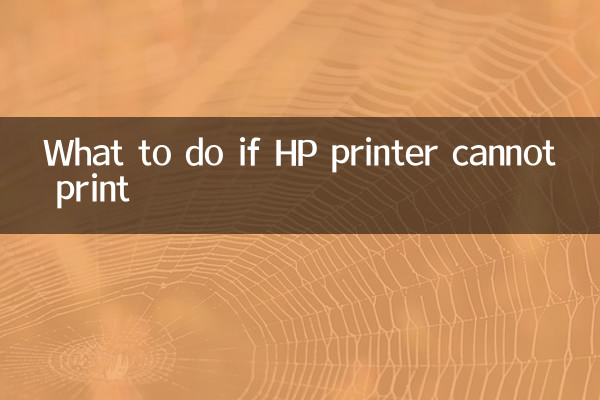
| প্রশ্ন প্রকার | সম্ভাব্য কারণ | সমাধান |
|---|---|---|
| প্রিন্টার সাড়া দিচ্ছে না | শক্তি সংযুক্ত নয়, ইউএসবি কেবলটি আলগা, বা ড্রাইভার ত্রুটিযুক্ত। | শক্তি এবং তারগুলি পরীক্ষা করুন; চালক পুনরায় ইনস্টল করুন |
| মুদ্রণ কাজ আটকে | মুদ্রণ সারি যানজট, নেটওয়ার্ক সংযোগ সমস্যা | ক্লিয়ার প্রিন্ট সারি; প্রিন্টার এবং রাউটার পুনরায় চালু করুন |
| দুর্বল মুদ্রণের মান | কালি কার্তুজ কালি থেকে দূরে এবং অগ্রভাগ আটকে আছে | কালি কার্তুজ প্রতিস্থাপন; প্রিন্টারের নিজস্ব পরিষ্কারের প্রোগ্রামটি চালান |
| কাগজ জ্যাম | অনুপযুক্ত কাগজ স্থাপন, কাগজ খুব ঘন | সঠিকভাবে কাগজ লোড; প্রস্তাবিত কাগজের ধরণগুলি ব্যবহার করুন |
2। বিস্তারিত সমস্যা সমাধানের পদক্ষেপ
1।হার্ডওয়্যার সংযোগগুলি পরীক্ষা করুন
প্রথমে নিশ্চিত করুন যে প্রিন্টারটি চালিত হয়েছে এবং পাওয়ার সূচক আলো চালু রয়েছে। যদি এটি কোনও ইউএসবি সংযোগ হয় তবে ইউএসবি কেবলটি শক্তভাবে প্লাগ করা আছে কিনা তা পরীক্ষা করে দেখুন; যদি এটি একটি ওয়্যারলেস সংযোগ হয় তবে নিশ্চিত করুন যে প্রিন্টার এবং কম্পিউটার একই নেটওয়ার্কে রয়েছে।
2।প্রিন্টার এবং কম্পিউটার পুনরায় চালু করুন
একটি সাধারণ রিবুট অনেক অস্থায়ী সমস্যা সমাধান করতে পারে। প্রিন্টার শক্তি বন্ধ করুন, 30 সেকেন্ড অপেক্ষা করুন এবং তারপরে এটি আবার চালু করুন; একই সময়ে, কম্পিউটার পুনরায় চালু করুন।
3।মুদ্রণ সারি পরীক্ষা করুন
আপনার কম্পিউটারে "কন্ট্রোল প্যানেল" → "ডিভাইস এবং প্রিন্টার" খুলুন, আপনার এইচপি প্রিন্টারে ডান ক্লিক করুন এবং "প্রিন্ট কিউ দেখুন" নির্বাচন করুন। যদি আটকে থাকা কাজগুলি থাকে তবে "সমস্ত নথি বাতিল করুন" নির্বাচন করুন।
4।ড্রাইভার আপডেট বা পুনরায় ইনস্টল করুন
সর্বশেষতম ড্রাইভারগুলি ডাউনলোড এবং ইনস্টল করতে এইচপির অফিসিয়াল ওয়েবসাইট দেখুন। যদি সমস্যাটি অব্যাহত থাকে তবে পুরানো ড্রাইভারকে সম্পূর্ণ আনইনস্টল করে এটি পুনরায় ইনস্টল করার পরামর্শ দেওয়া হয়।
3। সমস্যা সমাধানের পদ্ধতিগুলি আনুষ্ঠানিকভাবে এইচপি দ্বারা প্রস্তাবিত
| পদক্ষেপ | পরিচালনা | মন্তব্য |
|---|---|---|
| 1 | এইচপি প্রিন্ট এবং স্ক্যান ডাক্তার সরঞ্জামটি চালান | এইচপি অফিসিয়াল ফ্রি ডায়াগনস্টিক সরঞ্জাম |
| 2 | কার্তুজ স্থিতি পরীক্ষা করুন | কার্তুজগুলিতে কালি রয়েছে এবং সঠিকভাবে ইনস্টল করা আছে তা নিশ্চিত করুন |
| 3 | প্রিন্টহেড ক্লিনিং সম্পাদন করুন | প্রিন্টার সেটিংসে রক্ষণাবেক্ষণের বিকল্পগুলির মাধ্যমে |
| 4 | প্রিন্টার সেটিংস রিসেট করুন | কারখানার রিসেট |
4। হট ইস্যুগুলি সম্প্রতি ব্যবহারকারীদের দ্বারা প্রতিবেদন করা হয়েছে
গত 10 দিনের ব্যবহারকারীর আলোচনা অনুসারে, নিম্নলিখিত বিষয়গুলি প্রায়শই প্রায়শই উপস্থিত হয়:
1।উইন্ডোজ 11 সিস্টেমের সামঞ্জস্যতা সমস্যা: কিছু এইচপি প্রিন্টারের উইন্ডোজ 11 এ আপগ্রেড করার পরে মুদ্রণের সমস্যা রয়েছে। এটি সর্বশেষতম ড্রাইভার সংস্করণে আপডেট করার পরামর্শ দেওয়া হয়।
2।ওয়্যারলেস সংযোগ অস্থির: অনেক ব্যবহারকারী রিপোর্ট করেছেন যে ওয়াই-ফাই সংযোগটি প্রায়শই সংযোগ বিচ্ছিন্ন হয়ে যায় এবং প্রিন্টারটিকে রাউটারের কাছাকাছি রাখার বা তারযুক্ত সংযোগ ব্যবহার করার পরামর্শ দেওয়া হয়।
3।কার্টরিজ স্বীকৃতি ত্রুটি: নন-জেনুইন কালি কার্তুজগুলি স্বীকৃতি সংক্রান্ত সমস্যাগুলির কারণ হতে পারে, এইচপি সেরা পারফরম্যান্সের জন্য জেনুইন কালি কার্তুজগুলি ব্যবহার করার পরামর্শ দেয়।
5। পেশাদার পরামর্শ
1। অগ্রভাগ পরিষ্কার করা এবং মুদ্রণ মাথাগুলি ক্যালিব্রাইটিং সহ নিয়মিত প্রিন্টারটি বজায় রাখুন।
2। এইচপি দ্বারা আনুষ্ঠানিকভাবে প্রস্তাবিত কাগজের ধরণগুলি ব্যবহার করুন এবং স্যাঁতসেঁতে বা ঘন কাগজ ব্যবহার করা এড়িয়ে চলুন।
3। যদি সমস্যাটি সমাধান করা যায় না তবে আপনি এইচপি গ্রাহক পরিষেবায় যোগাযোগ করতে পারেন বা নিকটতম এইচপি অনুমোদিত অনুমোদিত মেরামত কেন্দ্রটি দেখতে পারেন।
উপরের পদক্ষেপগুলির মাধ্যমে, বেশিরভাগ এইচপি প্রিন্টার সমস্যা মুদ্রণ করতে অক্ষম সমাধান করা যেতে পারে। যদি সমস্যাটি অব্যাহত থাকে তবে নির্দিষ্ট ত্রুটি কোড বা প্রম্পট তথ্য রেকর্ড করার পরামর্শ দেওয়া হয়, যা প্রযুক্তিবিদদের সমস্যাটি দ্রুত নির্ণয় করতে সহায়তা করবে।

বিশদ পরীক্ষা করুন

বিশদ পরীক্ষা করুন